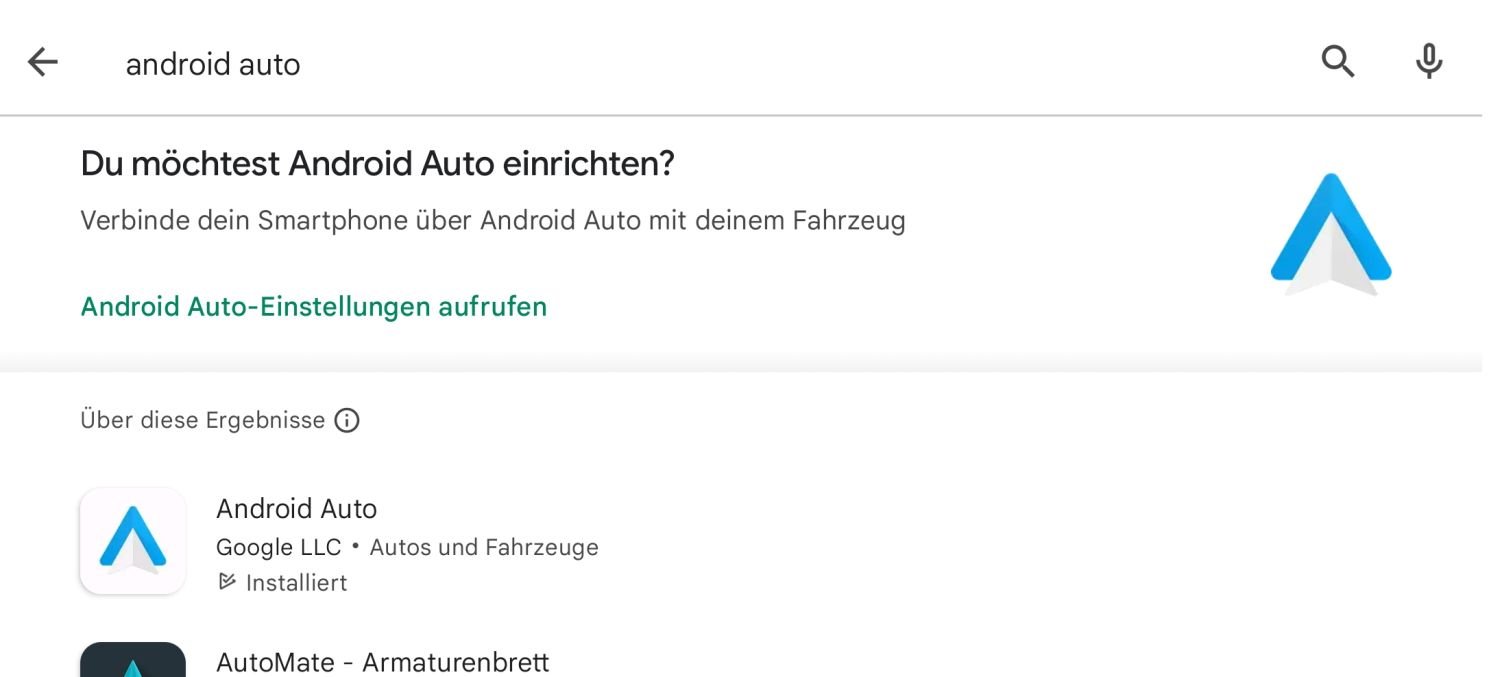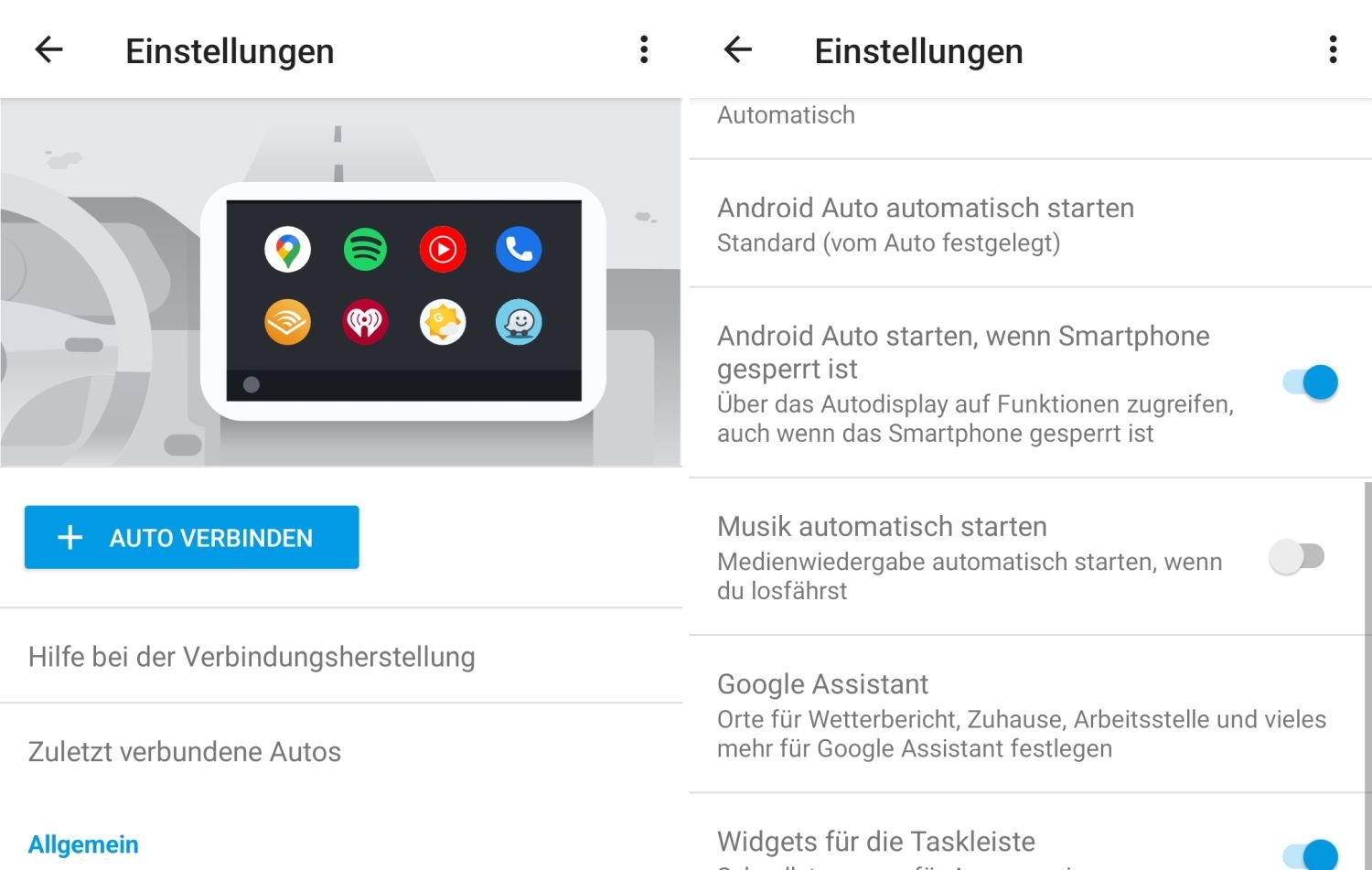Android Auto: Mit kabelloser Nutzung schneller in Fahrt kommen – einige Tipps zur Navigation und mehr

Viele Nutzer der Infotainment-Plattform Android Auto dürften es naturgemäß eilig haben, denn wenn man erst einmal ins Auto eingestiegen ist, sollte die Fahrt auch bald beginnen. Heute zeigen wir euch einige Tipps, mit denen ihr bei der Nutzung von Android Auto im wahrsten Sinne des Wortes schneller in Fahrt kommen könnt. Denn so manche Schritte zur Verbindung und Navigation lassen sich automatisieren.
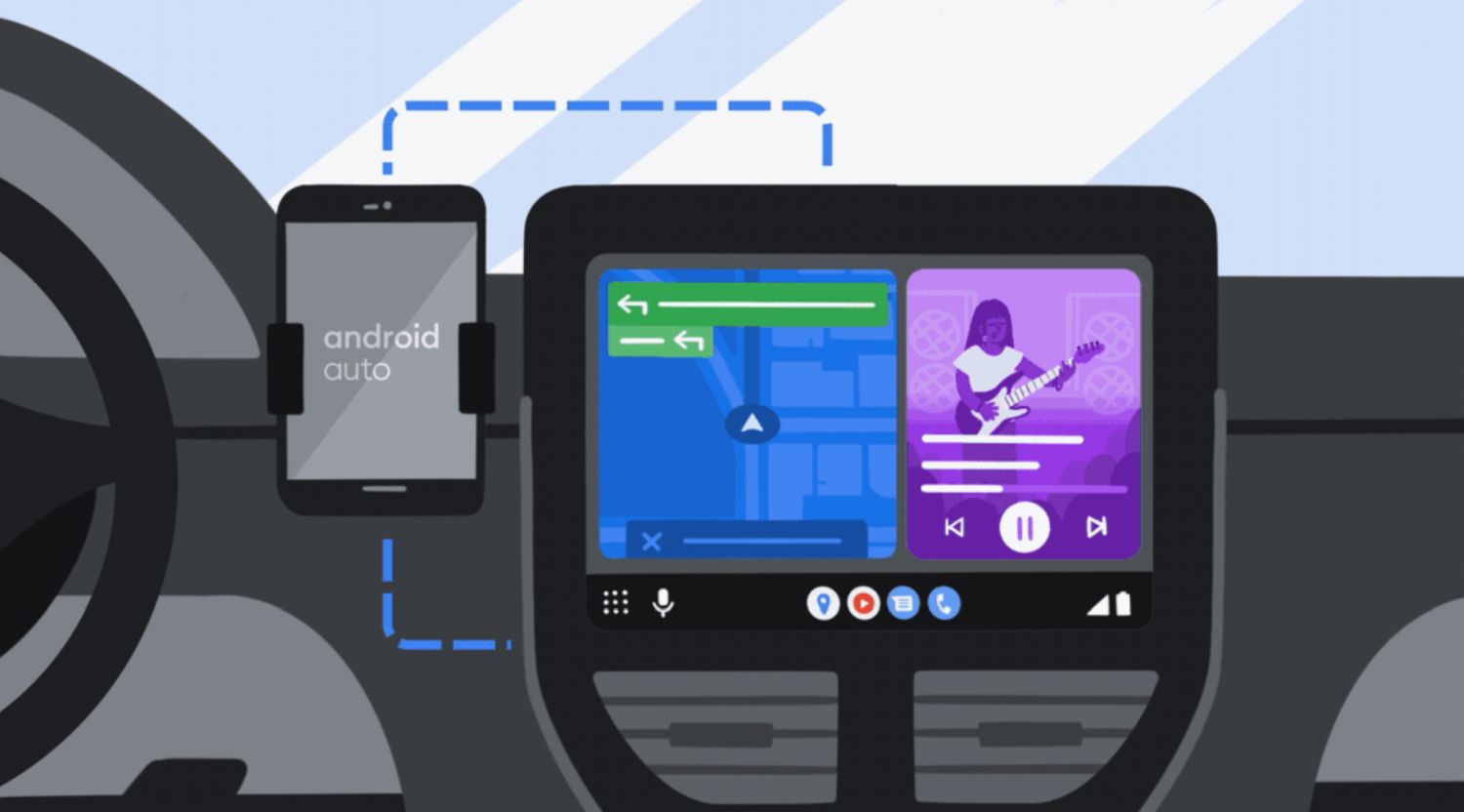
Mit Android Auto lassen sich die für die Fahrt relevantesten Smartphone-Apps direkt auf dem Infotainment-Display im Fahrzeug verwenden, zu denen etwa das Musikstreaming, die Navigation, die Kommunikation oder auch der Google Assistant gehören. Dazu müsst ihr einfach das Smartphone mit dem Display im Fahrzeug verbinden, die entsprechenden Anwendungen starten und schon kann es losgehen. Grundsätzlich geht das recht schnell, aber aus reiner Bequemlichkeit könnt ihr dennoch noch einige Dinge beschleunigen bzw. automatisieren.
Das Ziel sollte es sein, in das Fahrzeug einzusteigen, das Smartphone auf einen dafür vorgesehenen Platz zu legen und direkt ohne weitere Interaktionen oder Handgriffe losfahren zu können. Natürlich gibt es Grenzen, aber so manche Schritte könnt ihr euch ersparen. Für einige Schritte ist es notwendig, die Android Auto-Einstellungen auf dem Smartphone zu öffnen, was mittlerweile aufgrund der versteckten App gar nicht mehr so einfach ist.
So könnt ihr die Android Auto-Einstellungen öffnen
Weil Android Auto offiziell nicht mehr für Smartphone-Displays zur Verfügung steht, ist auch das Icon an der Oberfläche verschwunden. Um die Android Auto-Einstellungen zu öffnen, führt der vielleicht kürzeste Weg tatsächlich über den Google Play Store: Öffnet den Store, gebt in der Suchfunktion „Android Auto“ ein und ihr bekommt eine Verknüpfung zu den Android Auto-Einstellungen. Alternativ könnt ihr die Systemeinstellungen oder auch die Google App-Einstellungen nach „Android Auto“ durchsuchen. Einen schnellen Zugriff gibt es nicht mehr.
| Vorschau | Produkt | Preis | |
|---|---|---|---|
|
|
Android Auto Wireless Adapter, Konvertieren Wired Android Auto zu Wireless, Bluetooth Adapter... |
55,99 EUR |
Bei Amazon kaufen |
Letzte Aktualisierung am 22.07.2024 / Bilder von der Amazon Product Advertising API / Affiliate Links, vielen Dank für eure Unterstützung!
Android Auto kabellos nutzen
Die kabellose Nutzung von Android Auto ist nicht nur bequemer als die kabelgebundene Variante, sondern natürlich auch deutlich schneller. Denn ihr erspart euch das Einstöpseln des Kabels in das Smartphone, was je nach Fingerfertigkeit, genutzter Schutzhülle oder anderen Dingen mehrere Sekunden dauern kann. Umgekehrt gilt das natürlich auch für das Fahrtende, aber das Rausziehen des Kabels geht dann wohl doch einfacher als das Einstöpseln.
Auch heute ist die Wahrscheinlichkeit noch recht hoch, dass ihr das kabellose Android Auto mit eurem Infotainment-System nicht nutzen könnt. Solltet ihr dazugehören, dann überlegt die Anschaffung eines Dongles, die mittlerweile auch in Deutschland für um die 80 Euro zu haben sind. Wir haben euch erst kürzlich den Motorola MA-1 sowie den Android Auto Wireless Dongle vorgestellt.
Letzte Aktualisierung am 20.07.2024 / Bilder von der Amazon Product Advertising API / Affiliate Links, vielen Dank für eure Unterstützung!
Google Maps Navigation vorbereiten
Ist die Verbindung erst einmal hergestellt, möchtet ihr vielleicht die Navigation bzw. zuerst die Routenplanung starten. Das Eintippen am Display macht keienn Spaß und das Festlegen des Fahrziels mit Sprachsteuerung kann manchmal recht „aufregend“ sein und mehrere Anläufe benötigen. Das kostet alles Zeit. Einfacher ist es, wenn ihr einfach zuvor mit eurem Smartphone nach dem Ziel sucht und den gewünschten Ankunftsort einmal öffnet. Steigt ihr dann ins Auto, wird Google Maps euch diesen zuletzt aufgerufenen Ort wieder vorschlagen, den ihr mit nur einem Tap als Navigationsziel festlegen könnt. Das dürfte die größte Zeitersparnis bringen.
Android Auto automatisch starten
Praktisch vor allem dann, wenn ihr das kabellose Android Auto nutzt: Öffnet die Einstellungen (siehe obige Anleitung) und wählt den Punkt „Android Auto automatisch starten“ aus. Sobald sich Smartphone und Display bzw. Dongle erkennen, wird Android Auto automatisch gestartet und ihr könnt somit ohne weitere Zwischenschritte direkt losfahren.
Auto Auto starten, wenn das Smartphone gesperrt ist
Ergänzend zum vorherigen Punkt solltet ihr auch diese Einstellung aktivieren: Öffnet die Android Auto-Einstellungen und wählt dort den Punkt „Android Auto starten, wenn das Smartphone gesperrt ist“ aus. Das sorgt dafür, wie die Bezeichnung schon verrät, dass das gesperrte Smartphone den Start nicht verhindert. Denn oftmals habt ihr das Gerät mutmaßlich nicht entsperrt, wenn ihr in das Fahrzeug steigt. Ich würde daher empfehlen, beide Punkte im Verbund zu aktivieren. Es kann aber auch gute Gründe geben, Android Auto nur nach einmaliger Entsperrung zu verwenden. Das muss jeder für sich selbst entscheiden.
Musik automatisch starten
Zu guter Letzt noch ein Tipp, mit dem ihr auch musikalisch schnell in Fahrt kommt: Öffnet die Android Auto-Einstellungen (siehe obige Anleitung) und wählt dort den Punkt „Musik automatisch starten“ aus. Ist diese Option aktiviert, wird das Musikstreaming an der Stelle fortgesetzt, wo ihr aufgehört habt. Habt ihr die Fahrt nur kurz unterbrochen und Android Auto ist noch im Hintergrund aktiv, geht es an derselben Stelle weiter. Wurde Android Auto neugestartet, geht es mit dem gleichen Song weiter, der von vorn abgespielt wird.
—
Habt ihr noch weitere Tipps für Android Auto-Nutzer, um schneller in Fahrt zu kommen?
» Android Auto: Navigations-App MapFactor bekommt neue POI für Elektrofahrzeuge und mehr Sonderziele
Letzte Aktualisierung am 20.07.2024 / Bilder von der Amazon Product Advertising API / Affiliate Links, vielen Dank für eure Unterstützung!
GoogleWatchBlog bei Google News abonnieren | GoogleWatchBlog-Newsletter